كيفية تجاوز رمز مرور iPhone مجانًا؟ يمكن أن يكون نسيان رمز مرور iPhone الخاص بك تجربة محبطة، ولكن لا تخف، فقد قمنا بتزويدك بدليل خطوة بخطوة حول كيفية تجاوز رمز مرور iPhone دون فقدان أي بيانات ثمينة.
سواء كنت تتعامل مع أحدث إصدار من iPhone 13 أو طراز أقدم، فقد قمنا بتجميع طرق مختلفة لمساعدتك على استعادة الوصول دون الحاجة إلى الحاجة لجهاز كمبيوتر والأفضل من ذلك كله أنه مجاني!
كيفية تجاوز رمز المرور للآيفون دون فقدان البيانات
إن نسيان رمز مرور iPhone الخاص بك لا يعني بالضرورة فقدان بياناتك القيمة. في هذا الدليل الشامل، سنوجهك عبر طرق تجاوز رمز مرور iPhone دون التضحية بأي من معلوماتك المهمة. تذكر أنه يجب اتباع هذه الخطوات بمسؤولية وعلى الأجهزة التي تمتلكها فقط.
طريقة iTunes لحفظ البيانات:
إذا قمت بمزامنة بياناتك اي فون مع اي تيونز، يمكنك استخدام هذه الطريقة:
- الاتصال بـ iTunes: قم بتوصيل جهاز iPhone الخاص بك بالكمبيوتر الذي قمت بمزامنته مسبقًا.
- إطلاق اي تيونز: افتح iTunes إذا لم يفتح تلقائيًا.
- انتظر المزامنة: اسمح لـ iTunes بمزامنة جهازك وإنشاء نسخة احتياطية.
- اعادة ضبط الايفون: اختر خيار “استعادة iPhone” بعد المزامنة.
- حدد النسخ الاحتياطي: أثناء عملية الإعداد، اختر الاستعادة من النسخة الاحتياطية الأخيرة للاحتفاظ ببياناتك.
طريقة iCloud لحفظ البيانات:
إذا تم تمكين Find My iPhone وكنت تستخدم iCloud، فاتبع الخطوات التالية:
- قم بزيارة iCloud.com: افتح متصفح الويب وانتقل إلى iCloud.com.
- تسجيل الدخول: قم بتسجيل الدخول باستخدام بيانات اعتماد معرف Apple الخاص بك.
- الوصول إلى “العثور على جهاز iPhone الخاص بي”: انقر فوق “جميع الأجهزة” وحدد جهاز iPhone الخاص بك.
- مسح الآيفون عن بعد: اختر خيار “Erase iPhone” لمسح رمز المرور.
- استعادة من النسخة الاحتياطية: أثناء الإعداد، اختر خيار الاستعادة من النسخة الاحتياطية على iCloud.
كيفية فتح رمز المرور للآيفون بدون جهاز كمبيوتر


فتح بدون جهاز كمبيوتر
إذا كنت بدون جهاز كمبيوتر، فاتبع هذا الدليل:
- أدخل رمز المرور الخاطئ: أدخل رمز المرور الخاطئ عدة مرات حتى ترى رسالة “iPhone معطل”.
- اضغط على فتح: بدلاً من الاتصال بجهاز كمبيوتر، انقر فوق “فتح باستخدام رمز المرور”.
- استخدم معرف أبل: اختر “هل نسيت رمز المرور؟” الخيار واتبع الخطوات لإعادة التعيين باستخدام معرف Apple الخاص بك.
كيفية تجاوز رمز المرور للآيفون بدون رمز المرور
طريقة وضع الاسترداد:
إذا لم تقم بالمزامنة مع iTunes أو إعداد Find My iPhone، فيمكنك استخدام وضع الاسترداد:
- الاتصال بالكمبيوتر: قم بتوصيل جهاز iPhone الخاص بك بالكمبيوتر باستخدام كابل USB.
- افتح اي تيونز: قم بتشغيل iTunes على جهاز الكمبيوتر الخاص بك.
- فرض إعادة تشغيل iPhone: اعتمادًا على طراز iPhone الخاص بك، قم بإعادة تشغيله للدخول في وضع الاسترداد.
- اعادة ضبط الايفون: عندما يُطلب منك الاستعادة أو التحديث، اختر “استعادة”.
- الإعداد كجهاز جديد: بعد الاستعادة، قم بإعداد جهاز iPhone الخاص بك كجهاز جديد.
اطلب المساعدة المهنية:
إذا كانت الطرق المذكورة أعلاه صعبة أو غير ناجحة، ففكر في التواصل مع دعم Apple أو زيارة مقدم خدمة معتمد من Apple. وقد يقدمون مساعدة وتوجيهات إضافية لمساعدتك في تجاوز رمز المرور دون فقدان البيانات.
كيفية تجاوز رمز المرور الخاص بـ iPhone 13
تجاوز رمز المرور للايفون 13
التعامل مع آيفون 13؟ العملية مشابهة ولكنها محددة:
- إيقاف تشغيل آيفون 13: قم بإيقاف تشغيل iPhone 13 بالضغط على الزر الجانبي وزر الصوت.
- اضغط مع الاستمرار على زر التحكم في الصوت: استمر في الضغط على زر خفض مستوى الصوت أثناء توصيل iPhone بجهاز الكمبيوتر.
- اتصال اي تيونز: اتصل بـ iTunes مع الاستمرار في الضغط على زر التحكم في الصوت حتى تظهر شاشة وضع الاسترداد.
- استعادة أو تحديث: اختار استعادة أو تحديث جهاز iPhone الخاص بك 13 لتجاوز رمز المرور.
كيفية تجاوز رمز المرور للآيفون مع سيري
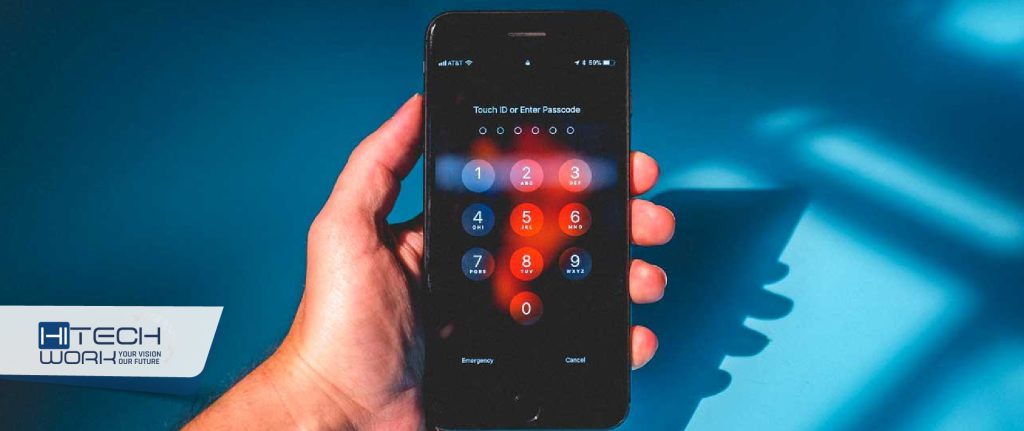
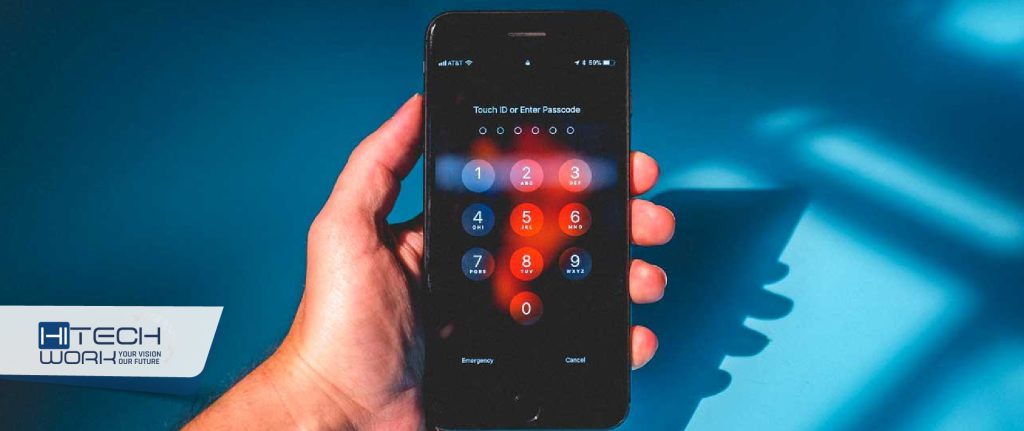
استخدام سيري لتجاوز رمز المرور
تتضمن إحدى الطرق البارعة استخدام Siri لتجاوز رمز مرور iPhone دون عناء. اتبع الخطوات التالية:
- تفعيل سيري: اضغط مع الاستمرار على زر الصفحة الرئيسية أو الجانبي لتنشيط Siri.
- اسأل عن الوقت: اطلب من Siri أن يخبرك بالوقت الحالي.
- استخدام تطبيق الساعة: اضغط على أيقونة الساعة من استجابة Siri للوصول إلى واجهة الساعة العالمية.
- إضافة ساعة أخرى: أضف ساعة جديدة واكتب أي شيء في شريط البحث.
- اختر نص: اضغط مع الاستمرار على النص المُدخل، ثم اختر “تحديد الكل” للكشف عن المزيد من الخيارات.
- مشاركة الخيارات: قم بمشاركة النص المحدد، وستتمكن من الوصول إلى خيارات المشاركة المتنوعة.
- استخدام تطبيق الرسائل: اختر تطبيق الرسائل من خلال خيارات المشاركة، مما يتيح الوصول إلى جهات الاتصال.
- الوصول إلى الصور: من تطبيق الرسائل، انتقل إلى تفاصيل جهة الاتصال، ثم قم بالدخول إلى تطبيق الصور.
نسيت رمز المرور للآيفون
هل نسيت رمز المرور الخاص بالآيفون؟ استرداد الوصول مجانا
إذا نسيت رمز المرور الخاص بك، فلا داعي للقلق بشأن النفقات. اتبع هذه الخطوات العامة:
- الاتصال بـ iTunes: قم بتوصيل جهاز iPhone الخاص بك بـ iTunes وانتظر حتى تتم مزامنته.
- خيار الاستعادة: اختر خيار “Restore iPhone”، مما يؤدي إلى إزالة رمز المرور.
- الإعداد كجهاز جديد: بعد الاستعادة، قم بإعداد iPhone الخاص بك كجهاز جديد دون الحاجة إلى رمز المرور.
كيفية فتح معرف أبل؟
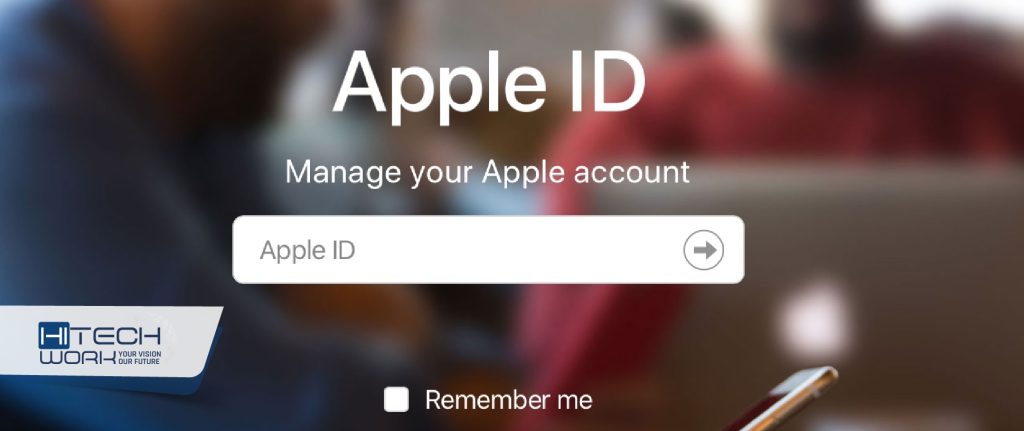
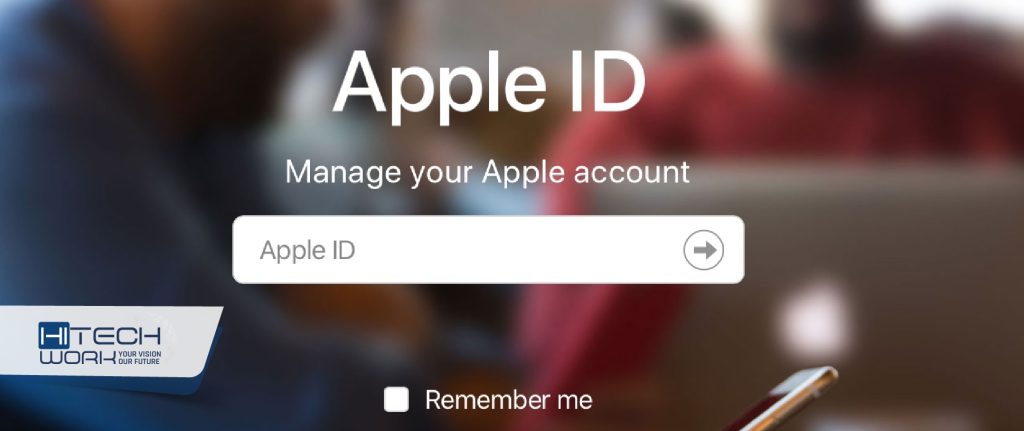
يتضمن فتح معرف Apple عادةً بضع خطوات للتحقق من هويتك واستعادة الوصول إلى حسابك. إذا وجدت أن معرف Apple الخاص بك مقفل، فيمكنك اتباع الخطوات العامة التالية:
- تفضل بزيارة صفحة حساب معرف Apple:
- انقر فوق “نسيت معرف Apple أو كلمة المرور”:
- في صفحة تسجيل الدخول، انقر فوق “هل نسيت معرف Apple أو كلمة المرور”.
- أدخل معرف أبل الخاص بك:
- أدخل معرف Apple الخاص بك، والذي عادةً ما يكون عنوان البريد الإلكتروني المرتبط بحساب Apple الخاص بك.
- اختر خيار الاسترداد:
- سيُطلب منك اختيار خيار الاسترداد. يمكن أن يكون هذا “البريد الإلكتروني”، حيث ستتلقى التعليمات عبر البريد الإلكتروني، أو “الإجابة على أسئلة الأمان”، حيث ستجيب على أسئلة الأمان التي قمت بإعدادها عند إنشاء معرف Apple.
- اتبع التعليمات:
- اعتمادًا على الخيار الذي تم تحديده، اتبع التعليمات المرسلة إلى بريدك الإلكتروني أو أجب عن أسئلة الأمان. تم تصميم هذه العملية للتحقق من هويتك.
- اعد ضبط كلمه السر:
- بمجرد تأكيد هويتك، ستتمكن من إعادة تعيين كلمة المرور الخاصة بك. اختر كلمة مرور جديدة وآمنة وقم بتأكيد التغييرات.
- قم بتحديث أجهزتك:
- بعد تغيير كلمة مرور معرف Apple الخاص بك، قد تحتاج إلى تحديثها على جميع أجهزة Apple الخاصة بك. سيُطلب منك إدخال كلمة المرور الجديدة في المرة التالية التي تقوم فيها بالوصول إلى خدمات Apple على أجهزتك.
خاتمة
يعد نسيان رمز مرور iPhone الخاص بك مشكلة شائعة، ولكن باستخدام هذه الأدلة خطوة بخطوة، يمكنك تجاوزه دون فقدان أي بيانات.
سواء كنت تستخدم Siri، أو لا يمكنك الوصول إلى جهاز كمبيوتر، أو تتعامل مع أحدث إصدار من iPhone 13، فإن هذه الطرق تضمن استردادًا خاليًا من المتاعب. تأكد دائمًا من أن لديك نسخة احتياطية لحماية بياناتك واستخدم هذه التقنيات بشكل مسؤول لاستعادة الوصول إلى جهازك.

